Сетевые настройки сервера
Сетевые настройки сервера хранятся в файлах server.yml и integrationBus.yml. Эти файлы находятся в каталогах:
- ОС Windows: C:\ProgramData\1C\1CE\instances\1c-enterprise-esb-with-ide\config\
- ОС Linux: /var/opt/1C/1CE/instances/1c-enterprise-esb-with-ide/config/
Файл server.yml выглядит следующим образом:
server: # По умолчанию доступ открыт только через локальный сетевой интерфейс (localhost) # Если нужно открыть доступ через все сетевые интерфейсы # (будет доступно через localhost, а так же через все сетевые карты сервера), то нужно указать имя хоста 0.0.0.0 endpoints: - address: 127.0.0.1:9090 protocol: http threads: worker-thread-count: 32
Эта настройка определяет порт и сетевой интерфейс, по которому будет доступен сервер в целом. Значение 0.0.0.0 показывает, что сервер доступен по любому своему IP-адресу. Именно этот порт нужно будет указывать при настройке подключения к «1С:Шине» из «1С:Предприятия».
Файл integrationBus.yml выглядит следующим образом:
integrationBus:
# порт, на котором будет слушать брокер
port: 6698
# разрешен ли доступ к брокеру по TCP
enabledTCP: true
# хост для подключения к встроенному брокеру
host: 0.0.0.0Эти настройки показывают, что брокер сообщений доступен по протоколу TCP по любому своему IP-адресу на порту 6698.
Таким образом, если оставить значения портов по умолчанию, то «1С:Шина» будет использовать порты 9090 и 6698. При организации доступа к «1С:Шине» с других компьютеров требуется обеспечить, чтобы доступ по этим портам был разрешен (при использовании брандмауэра нужно добавить эти порты в исключения).
Динамический диапазон портов Windows
Убедитесь, что динамический диапазон портов Windows не пересекается с номерами портов, используемых сервером. Это особенно важно в том случае, когда сервер «1С:Шины» и сервер «1С:Предприятия 8» находятся на одном компьютере.Чтобы узнать динамический диапазон портов Windows, выполните следующие действия:
- В строку поиска введите «командная» («command»).
- Запустите приложение Командная строка (Command
Prompt) от имени администратора.
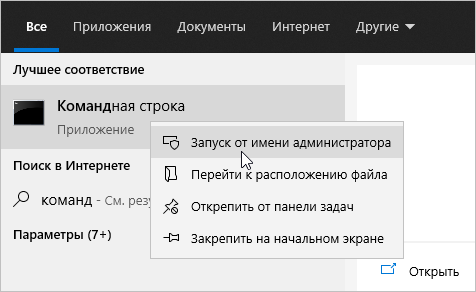
- Выполните следующие
команды:
netsh int ipv4 show dynamicport tcp netsh int ipv4 show dynamicport udpРезультат будет иметь аналогичный вид:
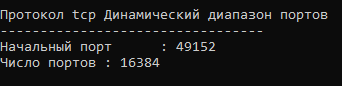
- Если значение начального порта больше 10000, то динамический диапазон портов Windows менять не требуется.
- Если значение начального порта меньше 10000, то мы рекомендуем изменить динамический
диапазон портов Windows. Для этого выполните следующие
команды:
netsh int ipv4 set dynamicport tcp start=10000 num=55536 netsh int ipv4 set dynamicport udp start=10000 num=55536
